Page 1
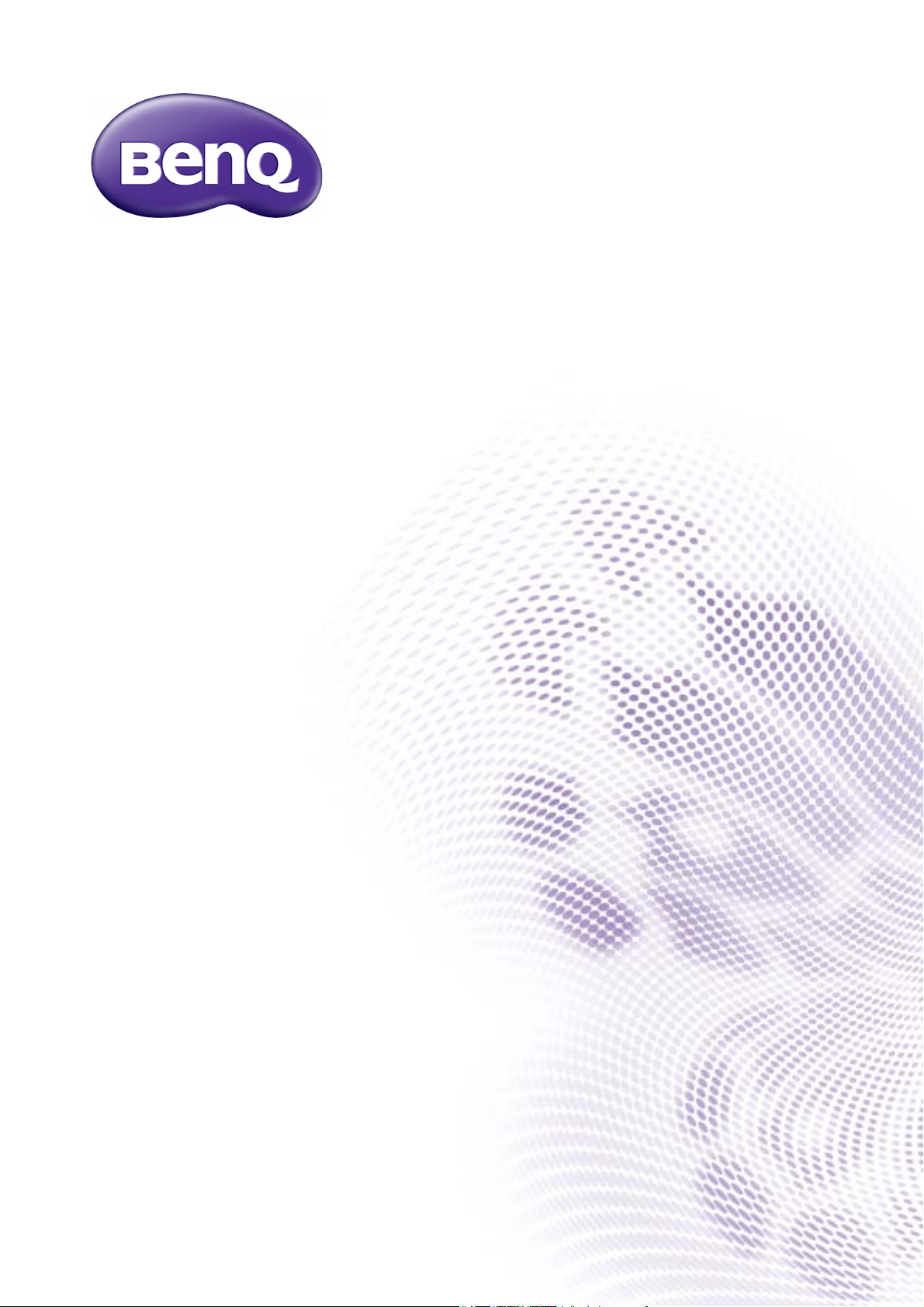
X-Sign
Sändningsläge
Användarhandbok
Page 2
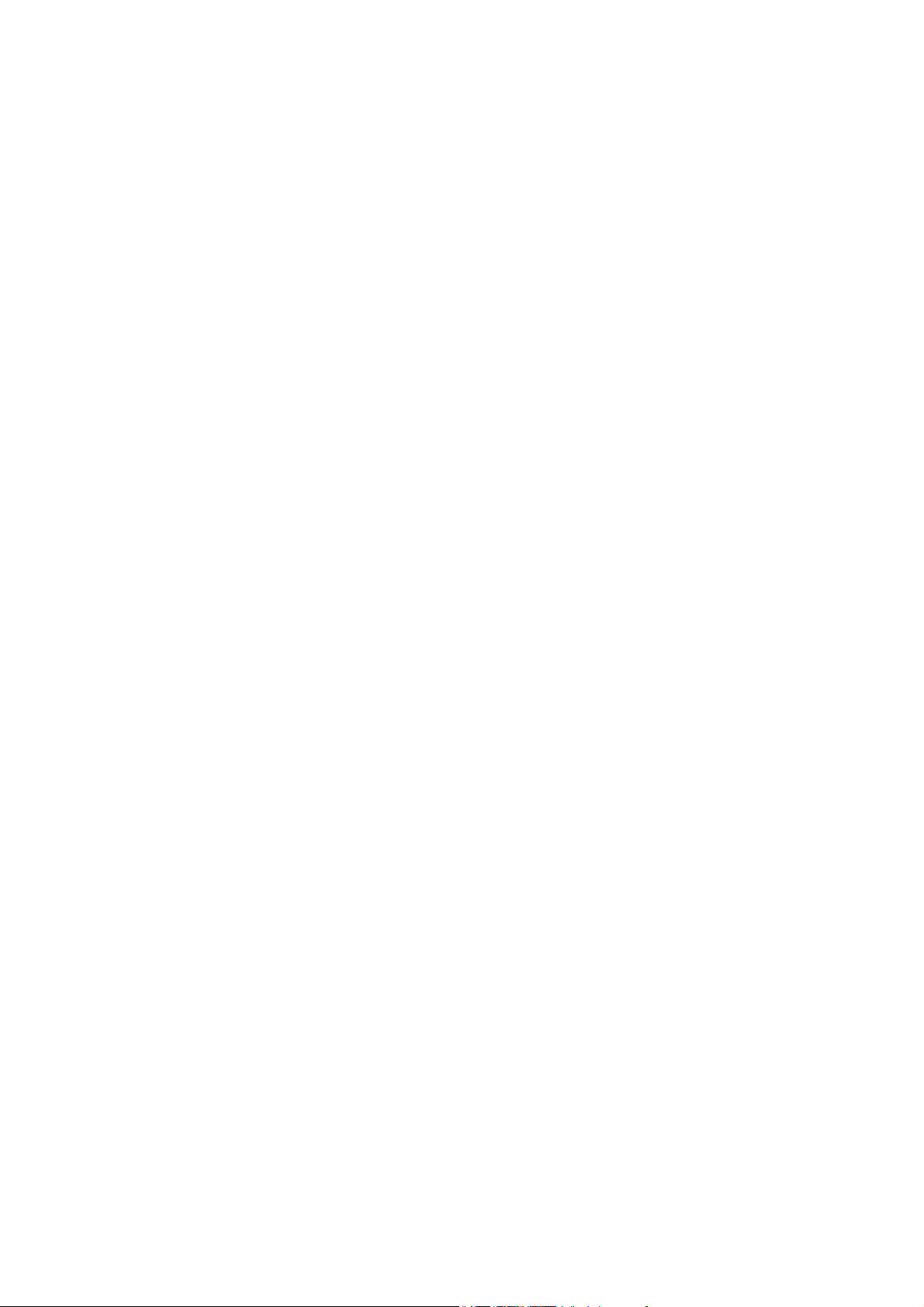
Upphovsrätt
Copyright 2019 BenQ Corporation. Med ensamrätt. Ingen del av denna publikation får reproduceras,
spridas, skrivas av, lagras i ett inhämtningssystem eller översättas till något annat språk eller
datorspråk, i någon form eller på något sätt, elektroniskt, mekaniskt, magnetiskt, optiskt, kemiskt,
manuellt eller på annat sätt, utan föregående skriftligt tillstånd från BenQ Corporation.
Alla andra logotyper, produkter eller företagsnamn som nämns i den här handboken kan vara
registrerade varumärken eller copyright som tillhör respektive företag, och används enbart i
informationssyfte.
Friskrivningsklausul
BenQ Corporation ger inga utfästelser eller garantier, varken uttryckta eller underförstådda, när det
gäller innehållet häri och avsäger sig specifikt alla eventuella garantier om säljbarhet och lämplighet för
ett speciellt syfte. Dessutom förbehåller sig BenQ Corporation rätten att revidera denna publikation
och göra ändringar i innehållet i denna då och då utan att BenQ Corporation har någon skyldighet att
meddela någon om en sådan revidering eller ändring.
Syftet med den här användarhandboken är att tillhandahålla kunderna den senaste och mest korrekta
informationen, och därför kan varje del av innehållet när som helst ändras utan föregående
meddelande. Besök http://business-display.benq.com/ för den senaste versionen av den här
handboken.
2
Page 3
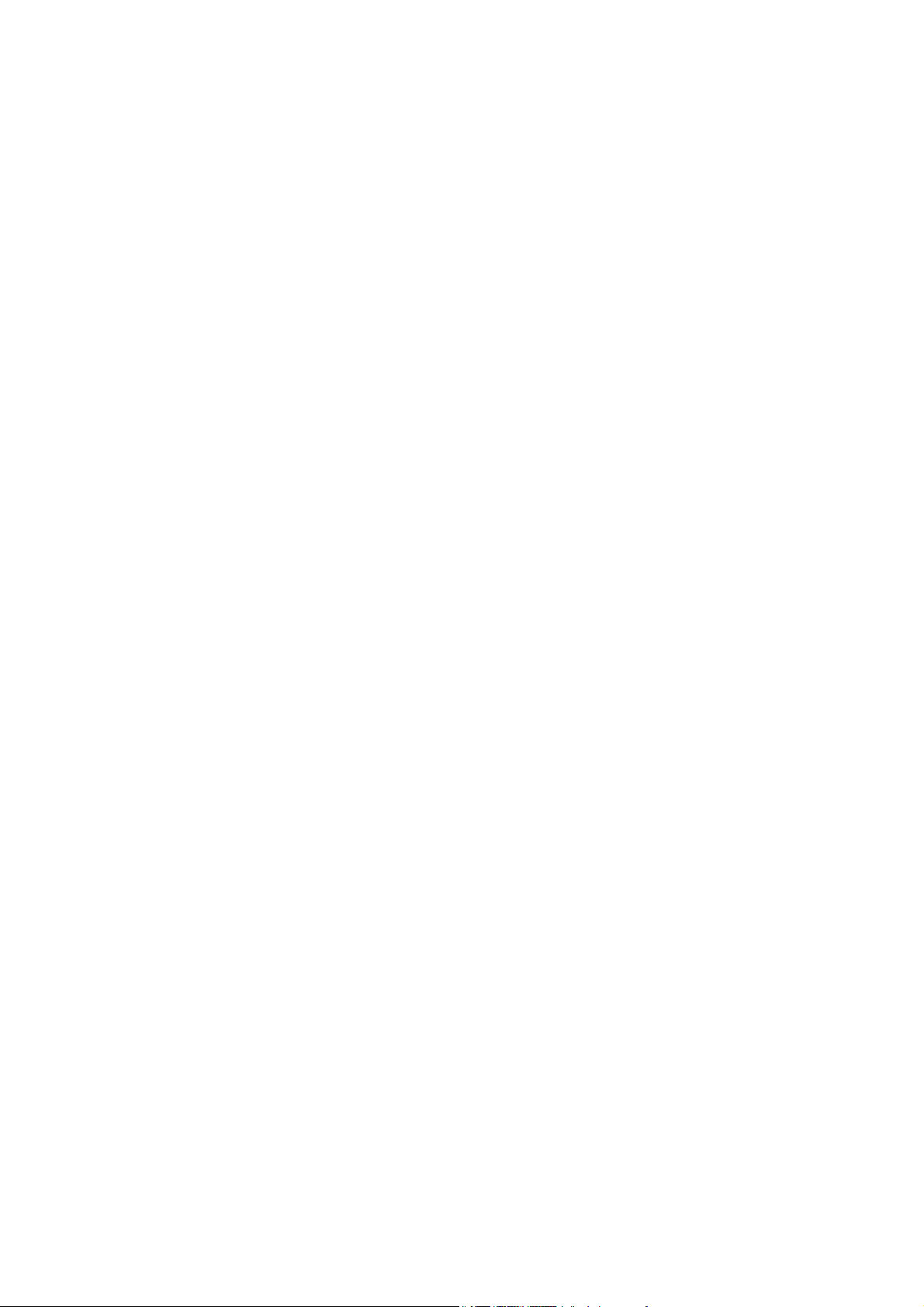
Innehåll
Första konfigureringen ...............................................................................................................4
Registrera ett nytt konto som administratör ............................................................................................ 4
Åtkomst till X-Sign Manager ......................................................................................................................... 6
Skapa ett nytt konto för vanliga användare ............................................................................................... 8
Verifiera ett konto .........................................................................................................................................10
Sändningsläge i X-Sign Manager .............................................................................................11
Sändningsöversikt ..........................................................................................................................................11
Binda enheter .................................................................................................................................................12
Hantering av etiketter ..................................................................................................................................15
Skapa en etikett efter bindning av enhet ...............................................................................................................................15
Skapa en etikett före bindning av enhet ................................................................................................................................ 16
Redigera etiketter ....................................................................................................................................................................... 19
Uppdatera IFP-utrustning .............................................................................................................................21
Publicera meddelanden .................................................................................................................................22
Använda Ställ in schema ............................................................................................................................................................22
Använda Lägg till avbrott ...........................................................................................................................................................24
IFP-schemahantering (historik) ...................................................................................................................27
Enhetsrapport .................................................................................................................................................29
3/4/19
3
Page 4
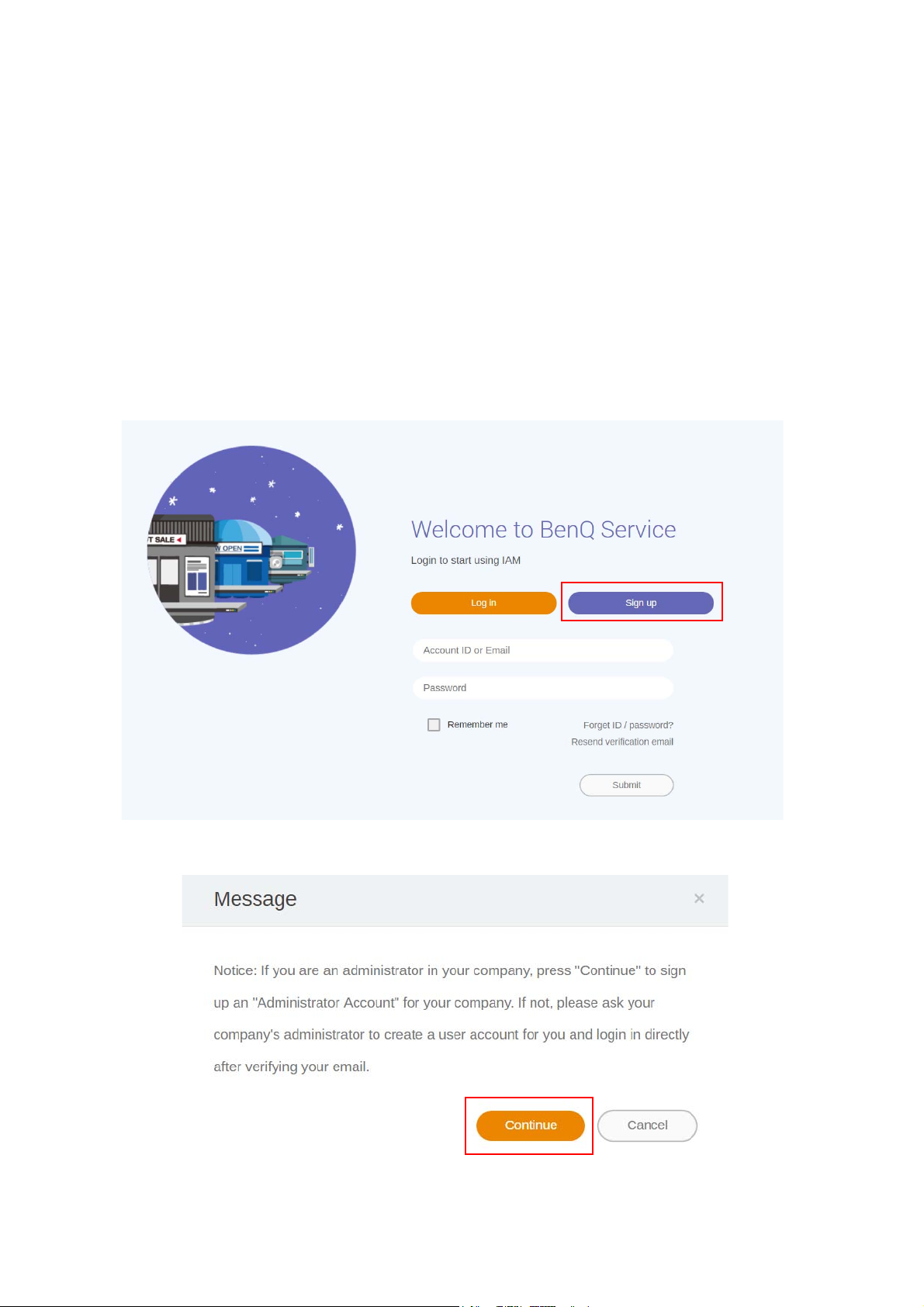
Första konfigureringen
Registrera ett nytt konto som administratör
Med BenQ IAM (Identify and Access Management, identifierings- och åtkomsthantering) kan du
hantera alla dina BenQ-tjänster (inklusive X-Sign Manager) från ett konto. Följ nedanstående steg för
att registrera ett konto och ansluta till X-Sign Manager.
1. Gå till BenQ:s tjänstewebbplats: https://service-portal.benq.com/login. Vi föreslår att du använder
Chrome eller Firefox som webbläsare.
2. Om du är administratör klickar du på Sign up (Registrera mig) för att registrera ett
administratörskonto för din organisation. Om du är en vanlig användare måste du be
IT-administratören på din organisation att skapa dig ett användarkonto. När du har fått kontot
klickar du på Log in (Logga in) direkt efter att ha bekräftat din e-postadress.
3. När du har klickat på Sign up (Registrera mig) visas följande meddelande. Om du är
administratör klickar du på Continue (Fortsätt).
4 Första konfigureringen
Page 5
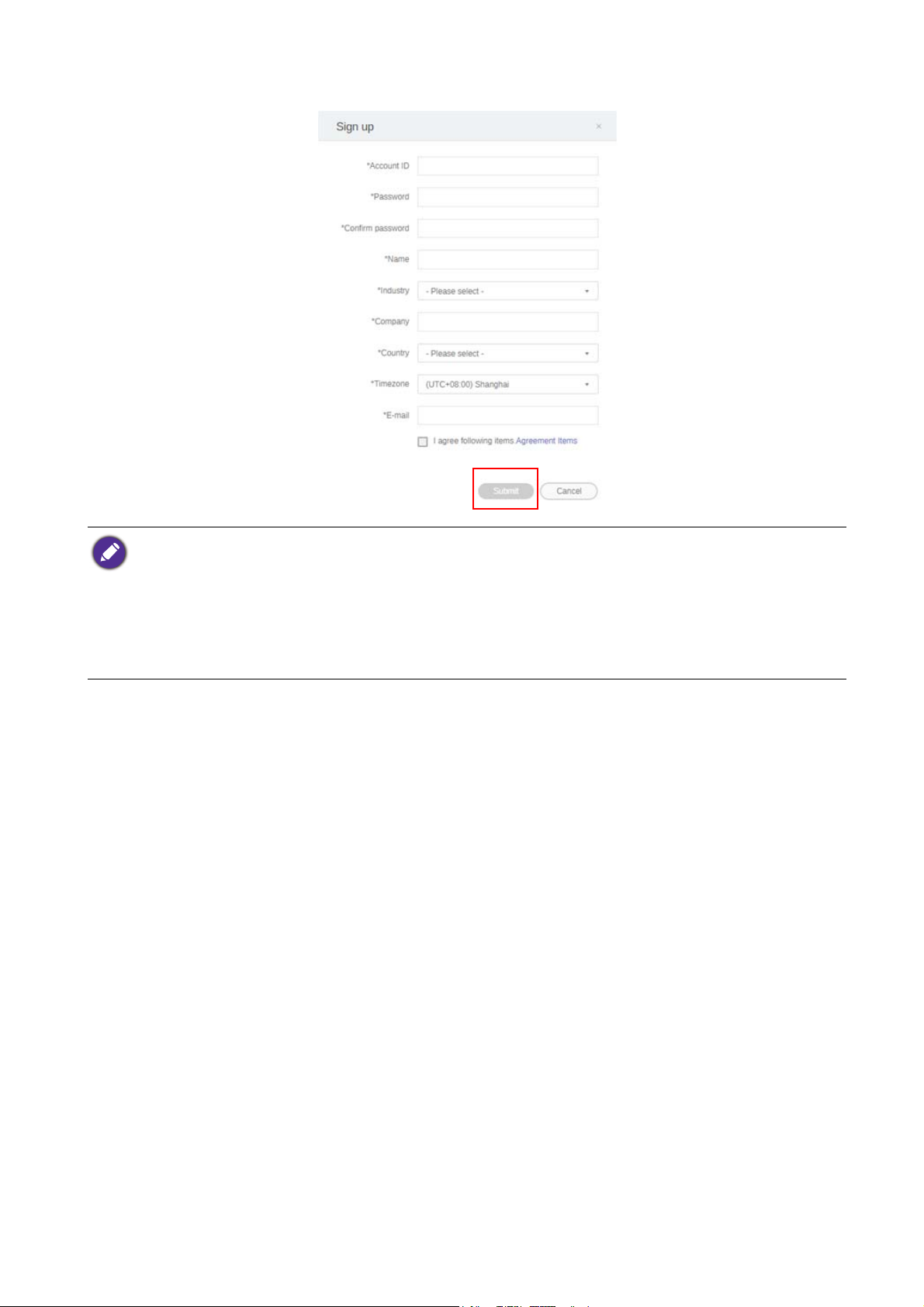
4. Fyll i följande fält och klicka på Submit (Skicka) för att skapa ett nytt administratörskonto.
• Som konto-ID anger du ett värde mellan 4 och 20 tecken. Endast siffror (0-9), versaler och gemener (A-Z, a-z)
och följande specialtecken (-)(.)(_) är tillåtna i konto-ID och namn.
• Lösenordet måste vara en alfanumerisk kombination på mellan 6 och 12 tecken. Lösenord som "2945678"
(endast siffror), "eduabsc" (endast bokstäver), "12ab" (färre än 6 tecken) och "12abcd345678efg" (fler än
12 tecken) är ogiltiga.
• Versaler (stora bokstäver) och gemener (små bokstäver) måste inte skrivas in på samma sätt varje gång du
knappar in lösenordet.
5 Första konfigureringen
Page 6
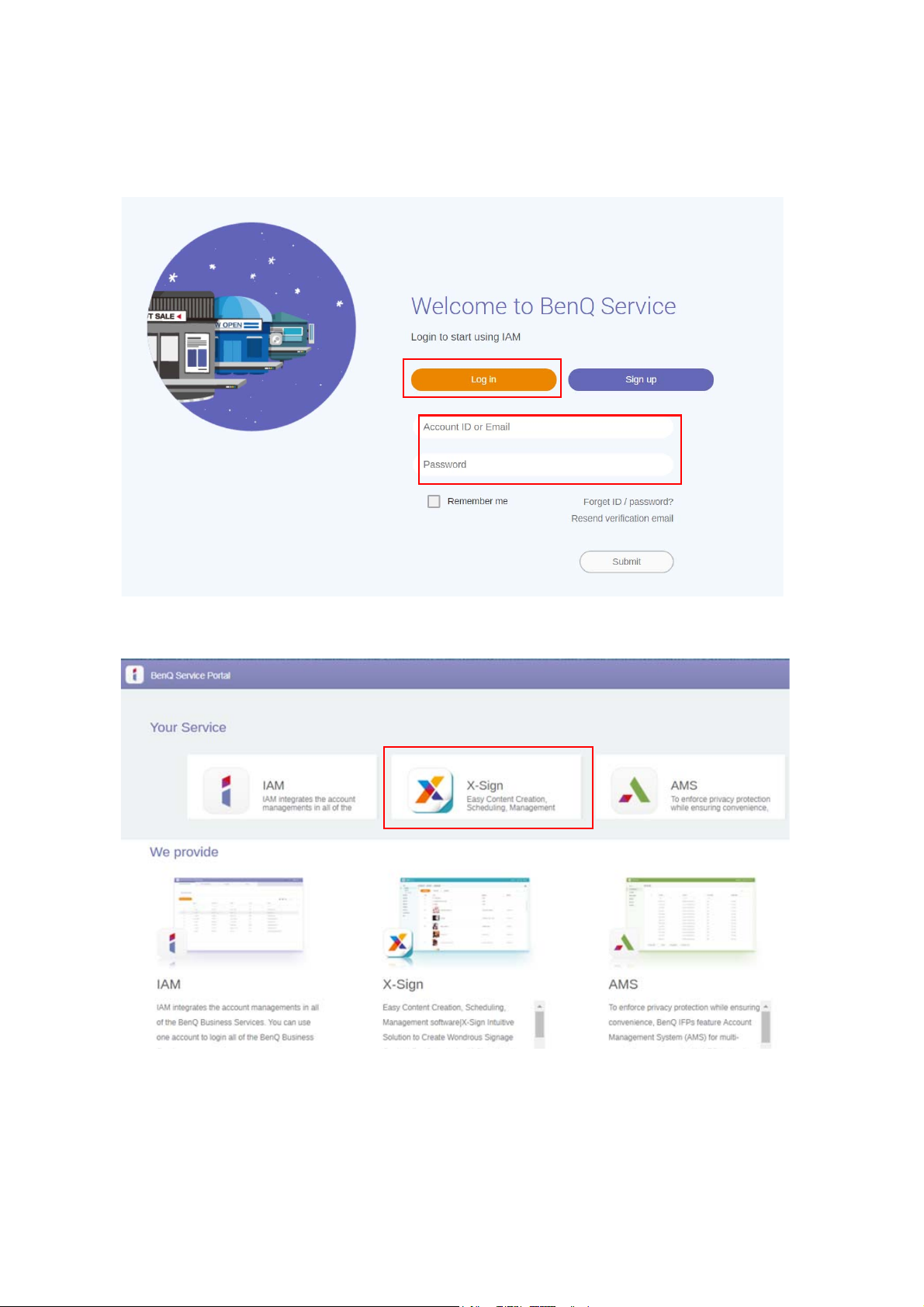
Åtkomst till X-Sign Manager
Försäkra dig om att du har ett giltigt och registrerat konto innan du börjar.
1. Gå till BenQ:s tjänstewebbplats: https://service-portal.benq.com/login. Logga in och välj X-Sign.
6 Första konfigureringen
Page 7
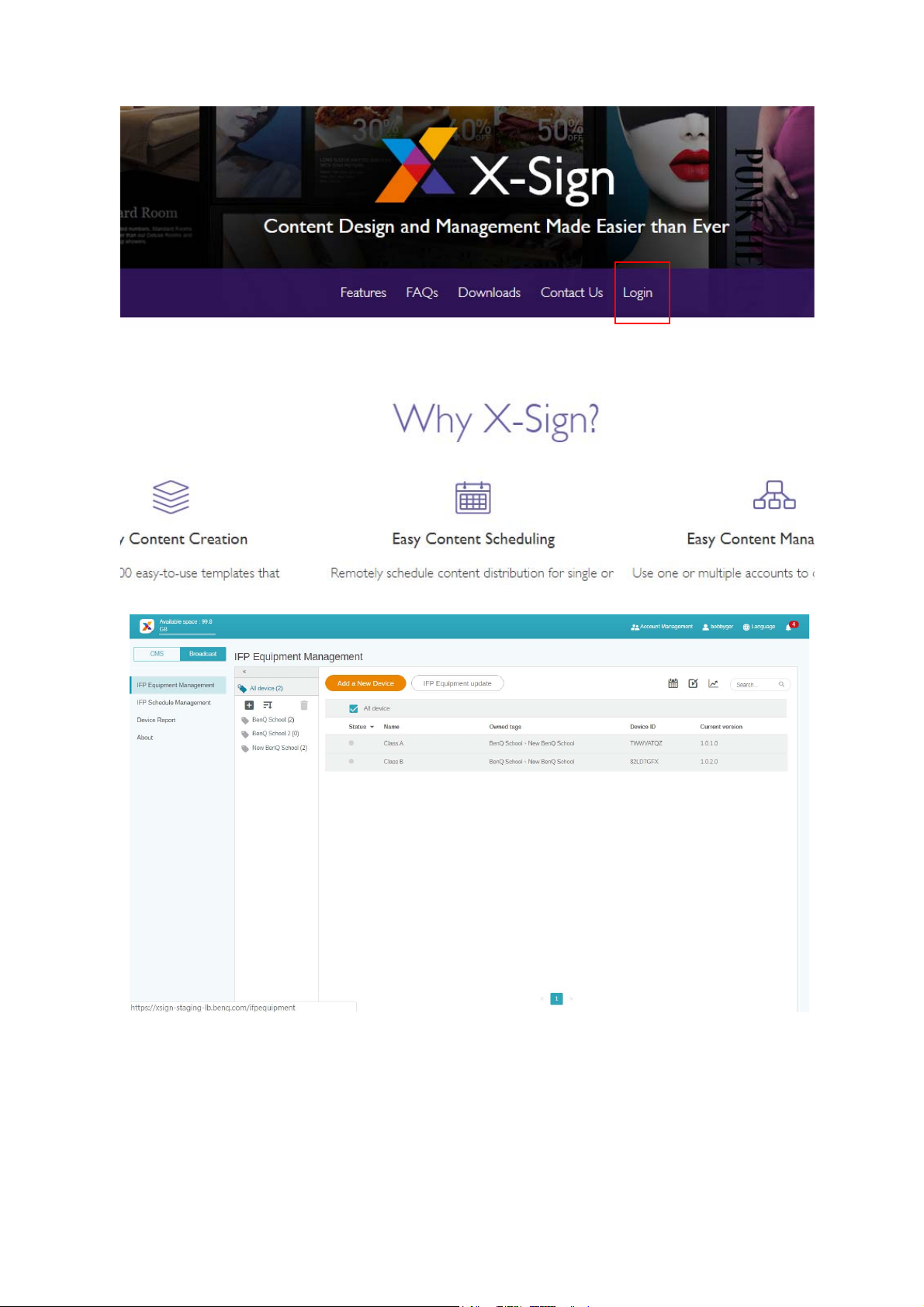
2. Klicka på Logga in för att gå till sidan för X-Sign Manager.
7 Första konfigureringen
Page 8
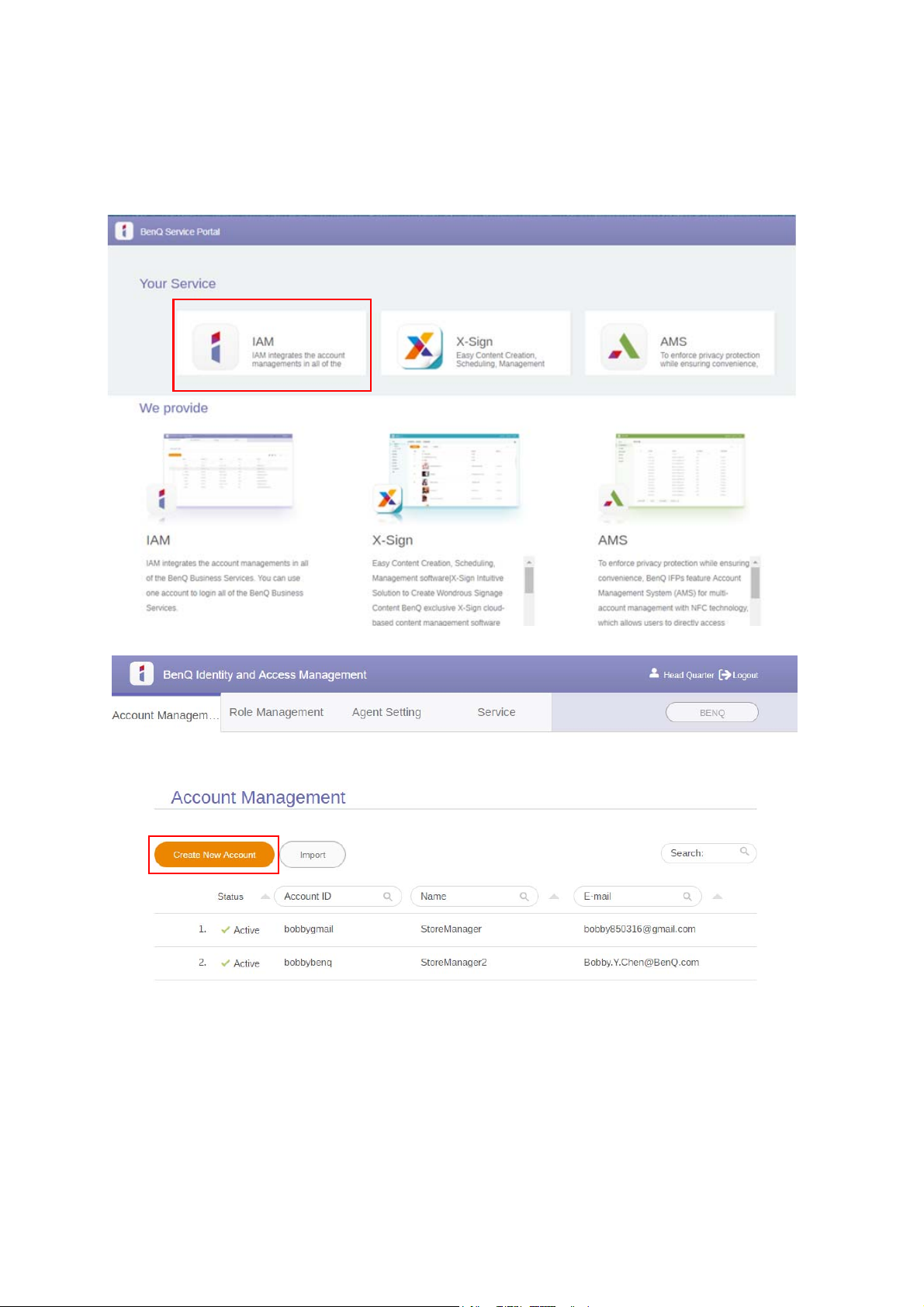
Skapa ett nytt konto för vanliga användare
1. Om du är administratör och vill skapa ett nytt konto för vanliga användare går du till BenQ:s
tjänstewebbplats: https://ams.benq.com. Vi föreslår att du använder Chrome eller Firefox som
webbläsare.
2. Logga in och välj IAM.
3. Klicka på Skapa nytt konto för att fortsätta.
8 Första konfigureringen
Page 9
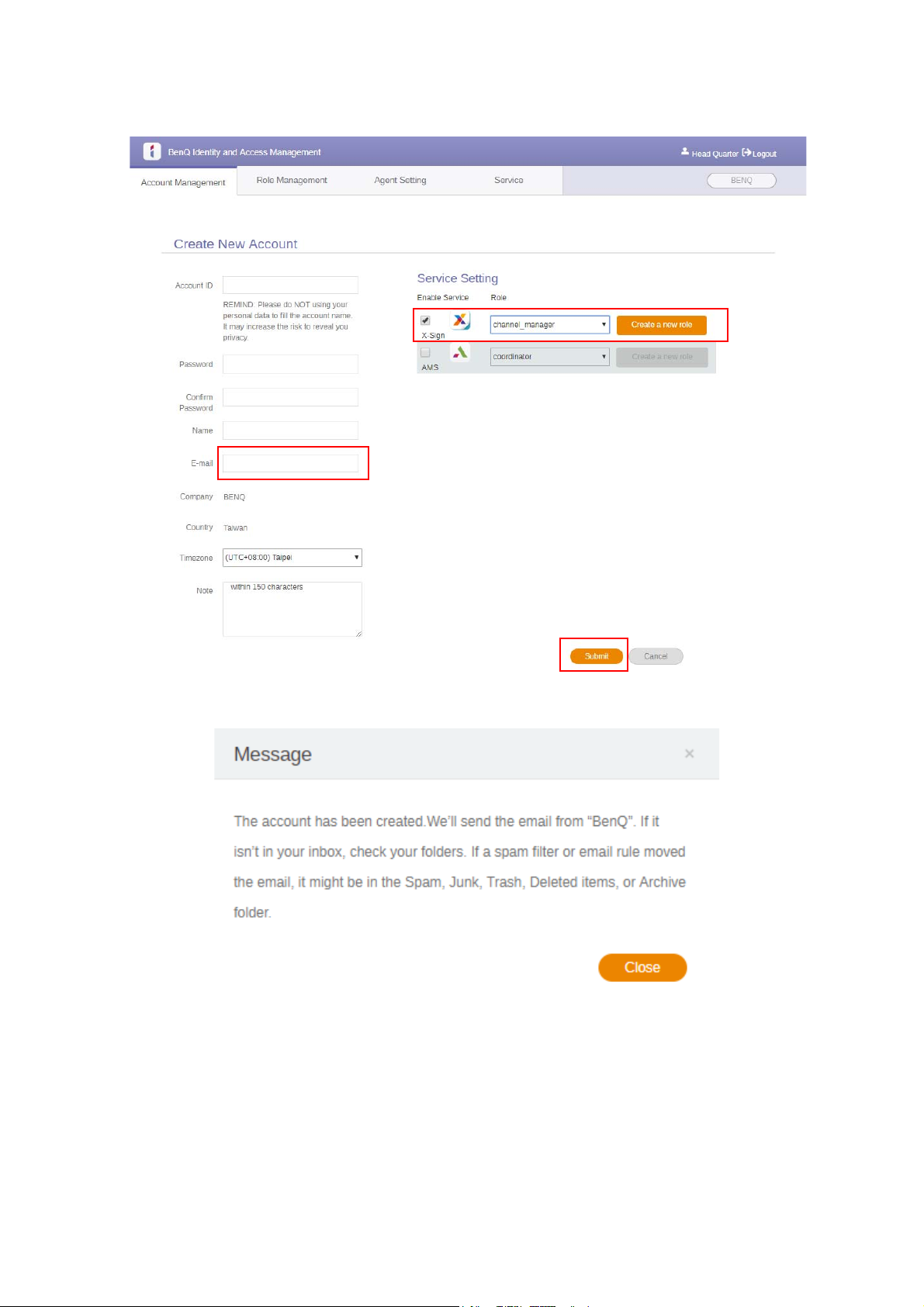
4. Fyll i följande fält: Försäkra dig om att du anger korrekt e-postadress, och aktivera X-Signtjänsten. Klicka på Submit (Skicka) för att skapa ett nytt konto.
5. Kontot har skapats och ett verifieringsmeddelande skickas per e-post till det nya kontots ägare.
9 Första konfigureringen
Page 10

Verifiera ett konto
1. Användare som får ett verifieringsmeddelande via e-post måste klicka på verifieringslänken i
meddelandet inom 72 timmar.
Kontot kan bara skapas av IT-administratören på BenQ IAM. Användare kan inte skapa ett konto på egen hand.
2. När du har klickar på länken visas ett meddelande om att e-postadressen har verifierats.
3. Klicka på Log in (Logga in) för att öppna X-Sign Manager. Mer information om inloggning hittar
du i Åtkomst till X-Sign Manager på sidan 6.
10 Första konfigureringen
Page 11

Sändningsläge i X-Sign Manager
1
2
3
Med X-Sign Manager kan du utföra fjärrinställning av Sändningsläge på BenQ IFP:er.
Sändningsöversikt
Välj Broadcast (Sändnings) > IFP Equipment Management (IFP-utrustningshantering).
Tre huvuddelar visas, så som beskrivs i tabellen nedan:
Alternativ Beskrivning
1. Enhetsflik Du kan kontrollera enheter/etiketter här och se detaljerad
information på driftfliken.
: Skapa en etikett : Sortera fallande : Ta bort en
etikett
2. Redigeringsflik Du kan redigera enheterna/etiketterna genom att välja
knapparna i det här området.
: Ställ in schema : Lägg till avbrott : Redigera
enhet : Granska rapport
3. Driftfliken Du kan se motsvarande innehåll medan du växlar mellan
enheter/etiketter på enhetsfliken.
11 Första konfigureringen
Page 12

Binda enheter
1. Om du vill binda en ny enhet med X-Sign Manager väljer du Broadcast (Sändning) > IFP
Equipment Management (IFP-utrustningshantering).
2. Välj Add a New Device (Lägg till en ny enhet).
12 Första konfigureringen
Page 13

3. På IFP:n klickar du på BroadcastSetting för att starta appen.
4. Ange det monitor-ID som visas på IFP:n i enhets-ID på Manager-sidan. Ange sedan enhetens
namn.
13 Första konfigureringen
Page 14

Försäkra dig om att IFP:n är ansluten till internet och inställd på korrekt tidszon.
5. IFP:n har parkopplats med X-Sign Manager när enheten visar statusmeddelandet “Pairing
success” (Parkoppling slutförd) och enhetens namn visas korrekt.
14 Första konfigureringen
Page 15

Hantering av etiketter
Du kan skapa etiketter för att gruppindela enheter.
Skapa en etikett efter bindning av enhet
1. Skapa en etikett genom att klicka på .
2. Ange etikettens namn, välj motsvarande enhet(er) och klicka på Confirm (Bekräfta).
15 Första konfigureringen
Page 16

3. Etiketten “New School_2” har skapats.
Skapa en etikett före bindning av enhet
1. Du kan även skapa en ny etikett innan en enhet parkopplas med X-Sign Manager.
16 Första konfigureringen
Page 17

2. Välj Add a New Device (Lägg till en ny enhet). Fyll i enhets-ID som visas på IFP:n och ange
enhetens namn. Klicka på Edit (Redigera) för att välja en etikett.
3. Klicka på OK för att bekräfta.
En enhet kan ingå i flera etiketter.
17 Första konfigureringen
Page 18

4. Ett varningsmeddelande visas. Klicka på Confirm (Bekräfta) för att fortsätta.
5. Klicka på Finish (Slutför) för att slutföra åtgärden.
18 Första konfigureringen
Page 19

Redigera etiketter
1. Du kan redigera etiketter genom att välja enhetens namn och klicka på .
2. Klicka på Edit (Redigera) för att fortsätta. Välj etikett och klicka på OK.
19 Första konfigureringen
Page 20

3. Ett varningsmeddelande visas. Klicka på Confirm (Bekräfta) för att fortsätta.
4. Klicka på Submit (Skicka) för att slutföra åtgärden.
20 Första konfigureringen
Page 21

Uppdatera IFP-utrustning
1. För att uppdatera enheten klickar du på IFP Equipment update (Uppdatera IFP-
utrustning).
2. Välj enheten du vill uppdatera och klicka på Update (Uppdatera).
Uppdatera enhetens programvara till den senaste versionen innan du parkopplar med X-Sign Manager.
21 Första konfigureringen
Page 22

Publicera meddelanden
Du kan publicera meddelanden med hjälp av Ställ in schema eller Lägg till avbrott
efter preferens.
Lägg till avbrott kan snabbpublicera så att ditt meddelande levereras direkt. Det används när du
behöver leverera nödmeddelanden.
Ställ in schema använder sig av en kalenderstruktur så att ditt meddelande levereras på ett visst
datum eller vid en viss tid.
Använda Ställ in schema
1. Välj önskad etikett eller enhet du vill ställa in schema för och klicka på för att gå till sidan för
schemahantering. Du kan publicera dina meddelanden till alla enheter eller specifika etiketter.
22 Första konfigureringen
Page 23

2. Du kan ställa in schemat genom att välja datum och tidsperiod. Fönstret Ställ in schema visas.
1
2
3
3. Du kan redigera innehållet genom att fylla i följande fält.
Alternativ Beskrivning
1. Text content
Skriv in meddelandet som du vill dela.
(Textinnehåll)
2. Style (Stil) Anpassa stilen genom att skapa din egen modul. Du kan lägga
till fler stilar genom att välja den längst åt höger.
3. Duration (Tidslängd) • Ställ in vilket datum och vilken tid du vill dela meddelandet.
• Du kan ställa in slutdatum och välja dags- eller veckobaserad
repetition.
23 Första konfigureringen
Page 24

4. När du har konfigurerat färdigt klickar du på Confirm (Bekräfta).
5. Schemat visas på sidan för schemahantering.
Använda Lägg till avbrott
1. Välj den etikett eller enhet du vill lägga till avbrott för och klicka på . Du kan publicera dina
meddelanden till alla enheter eller specifika etiketter.
24 Första konfigureringen
Page 25

2. Du kan redigera innehållet genom att fylla i följande fält.
1
2
3
Alternativ Beskrivning
1. Text content
Skriv in meddelandet som du vill dela.
(Textinnehåll)
2. Style (Stil) Anpassa stilen genom att skapa din egen modul. Du kan lägga
till fler stilar genom att välja den längst åt höger.
3. Play length
Ange visningstid.
(Uppspelningslängd)
3. Du kan skapa en egen modul genom att välja typ och sedan välja stilinställning. Klicka på Spara
för att fortsätta.
25 Första konfigureringen
Page 26

4. När du har konfigurerat färdigt klickar du på Confirm (Bekräfta). Du hittar
Klicka
här
avbrottsmeddelandet på IFP:n.
5. Du kan stänga av sändningen genom att klicka i området för avbrottsmeddelandet.
6. Ett meddelande visas. Klicka på Confirm (Bekräfta) för att stänga av sändningen.
Ett nyskapat avbrott skriver över det tidigare.
26 Första konfigureringen
Page 27

IFP-schemahantering (historik)
Visa process
Hämta Redigera
Du kan kontrollera och redigera din sändningshistorik genom att välja IFP Schedule Management
(IFP-schemahantering).
1. Välj typ (schema eller avbrott) som du vill kontrollera. Du kan hämta eller redigera det valda
objektet.
2. När du har klicka på visas en varning i popupfönstret. Klicka på Confirm (Bekräfta) om
du vill hämta schemat eller avbrottet.
27 Första konfigureringen
Page 28

3. När du har klickar på visas ett redigeringsfönster. Klicka på Confirm (Bekräfta) när all
redigering är färdig.
4. Om du vill ta bort ett schema eller avbrott kan du även klicka på borttagningsknappen.
5. Ett meddelande visas i ett popupfönster. Klicka på Confirm (Bekräfta) om du vill flytta
schemat eller avbrottet.
28 Första konfigureringen
Page 29

Enhetsrapport
1. För åtkomst till aktivitetsrapporten för enheterna klickar du på Device Report
(Enhetsrapport).
2. Välj Tag / Equipment (Etikett / Utrustning) och Date range (Från/till datum) och klicka
sedan på Export Report (Exportera rapport).
3. Rapporten exporteras som en csv-fil. Du kan öppna den med Microsoft Excel.
4. Du kan även exportera rapporten genom att klicka på .
29 Första konfigureringen
